Popravljanje težave s pomanjkanjem interneta v operacijskem sistemu Windows 10
Po obveznih posodobitvah operacijskega sistema Windows 10 nekateri uporabniki naletijo na neuporabni internet. To je mogoče odpraviti na več načinov.
Vsebina
Rešite težavo z internetom v operacijskem sistemu Windows 10
Razlog za odsotnost interneta je mogoče najti v gonilnikih ali nasprotujočih si programih, to bomo podrobneje pregledali.
1. način: diagnosticiranje omrežij Windows
Verjetno je vaš problem rešen z običajno diagnostiko sistema.
- V pladnju poiščite ikono internetne povezave in jo kliknite z desno miškino tipko.
- Izberite "Odpravljanje težav" .
- Proces odkrivanja problema bo šel.
- Prejeli boste poročilo. Če si želite ogledati podrobnosti, kliknite »Prikaži več podrobnosti« . Če najdete težave, jih boste morali popraviti.

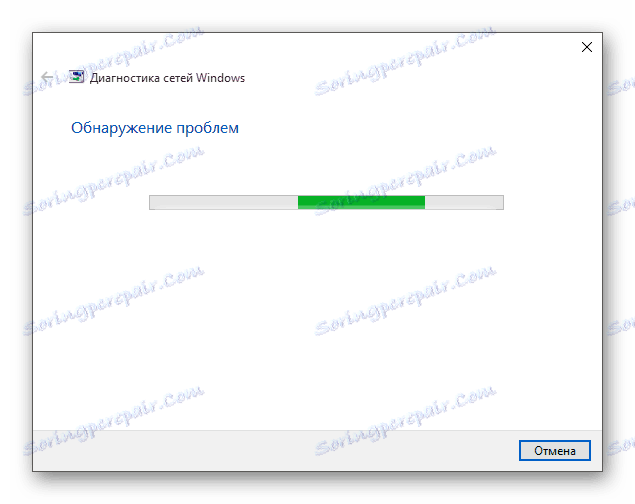
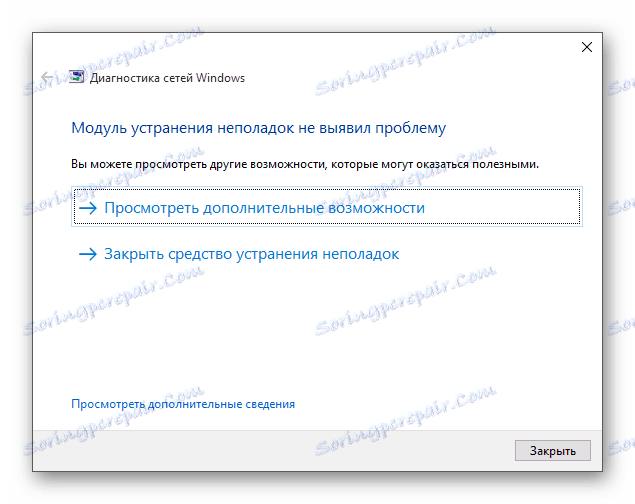
2. način: Ponovna namestitev gonilnikov
- Z desno tipko miške kliknite ikono »Start« in izberite »Device Manager« .
- Odprite razdelek »Omrežni vmesniki« , poiščite potreben gonilnik in ga izbrišite s kontekstnim menijem.
- Prenesite vse potrebne gonilnike z drugim računalnikom na uradni spletni strani. Če vaš računalnik nima gonilnikov za operacijski sistem Windows 10, nato pa prenesete za druge različice operacijskega sistema, glede na globino bitov. Uporabite lahko tudi posebne programe, ki delajo brez povezave.
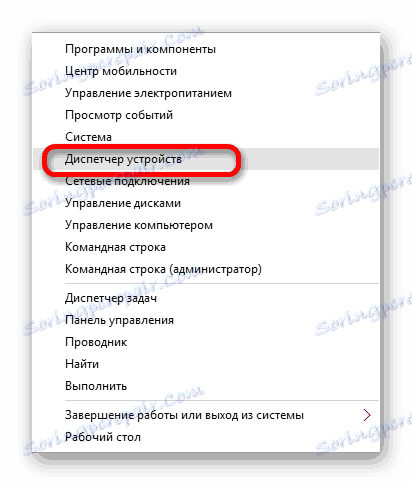
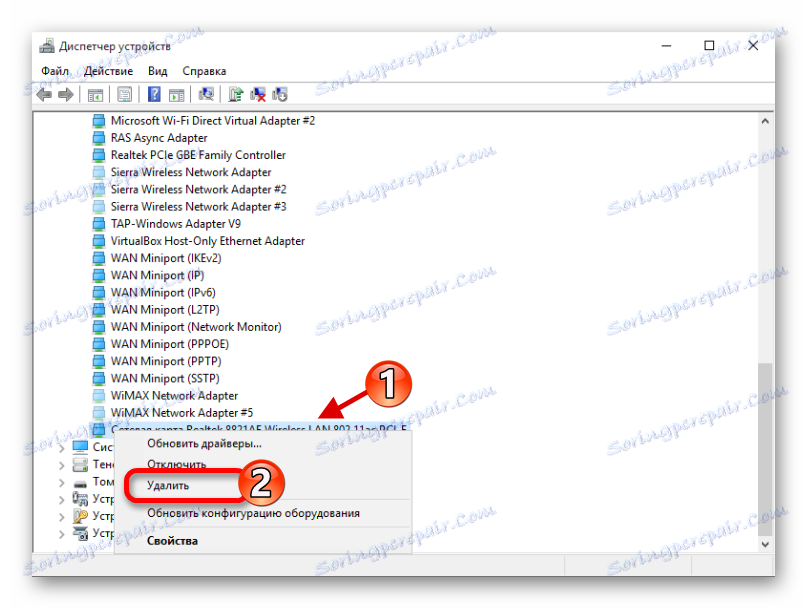
Preberite več:
Namestitev gonilnikov s standardnimi orodji Windows
Izvedemo, kateri gonilniki je treba namestiti na računalnik
Kako posodobiti gonilnik v računalniku s programom DriverPack Solution
3. način: omogočanje pomembnih protokolov
Dogaja se, da se po posodobitvi ponastavijo protokoli za povezavo z internetom.
- Pritisnite Win + R in v polje za iskanje vnesite ncpa.cpl .
- Na povezavi, ki jo uporabljate, pokličite kontekstni meni in pojdite na »Lastnosti« .
- V zavihku »Omrežje« morate definitivno preveriti »IP različico 4 (TCP / IPv4)« . Prav tako je zaželeno omogočiti različico 6 IP.
- Shranite spremembe.
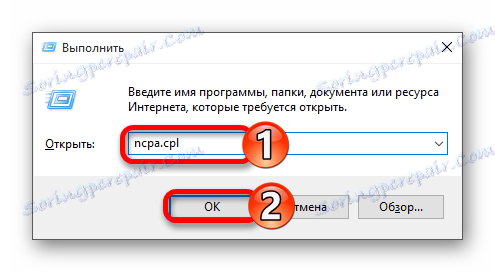
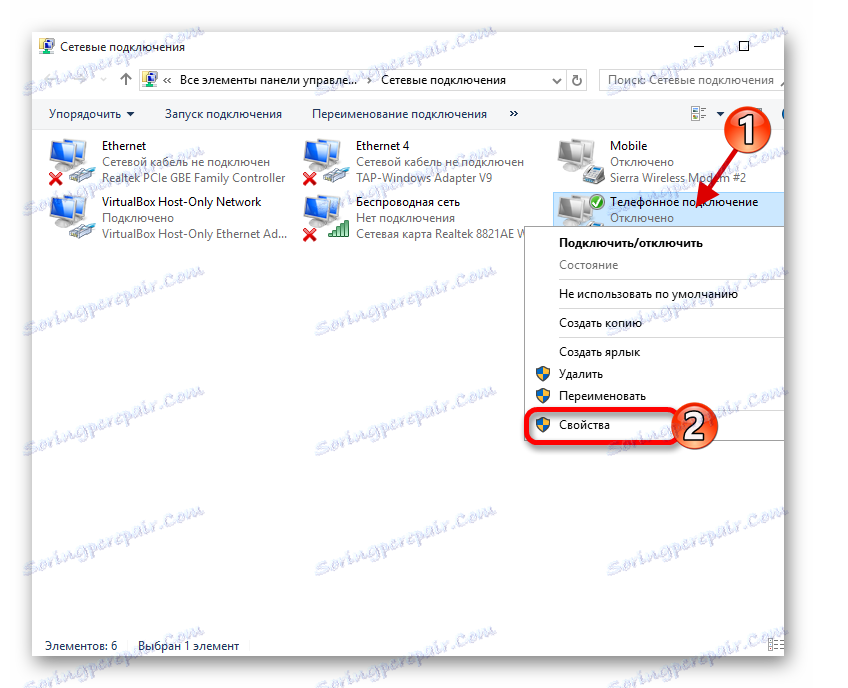
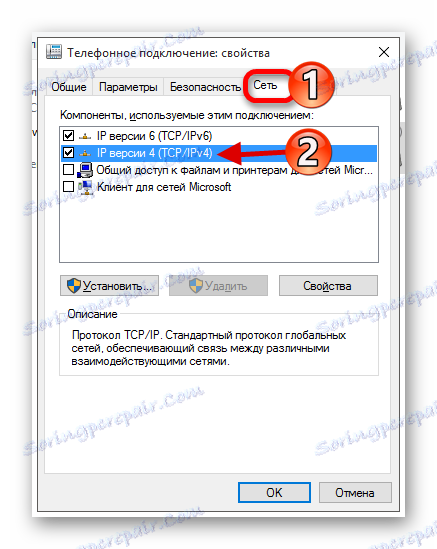
4. način: ponastavite nastavitve omrežja
Omrežne nastavitve lahko ponastavite in znova nastavite.
- Pritisnite tipke Win + I in pojdite na »Omrežje in internet« .
- Na kartici »Stanje« poiščite »Ponastavi omrežje« .
- Potrdite svoje namere tako, da kliknete »Ponastavi zdaj« .
- Postopek ponastavitve se zažene in po ponovnem zagonu naprave.
- Morda boste morali znova namestiti gonilnike omrežja. Kako to storiti, preberite na koncu "Metode 2".
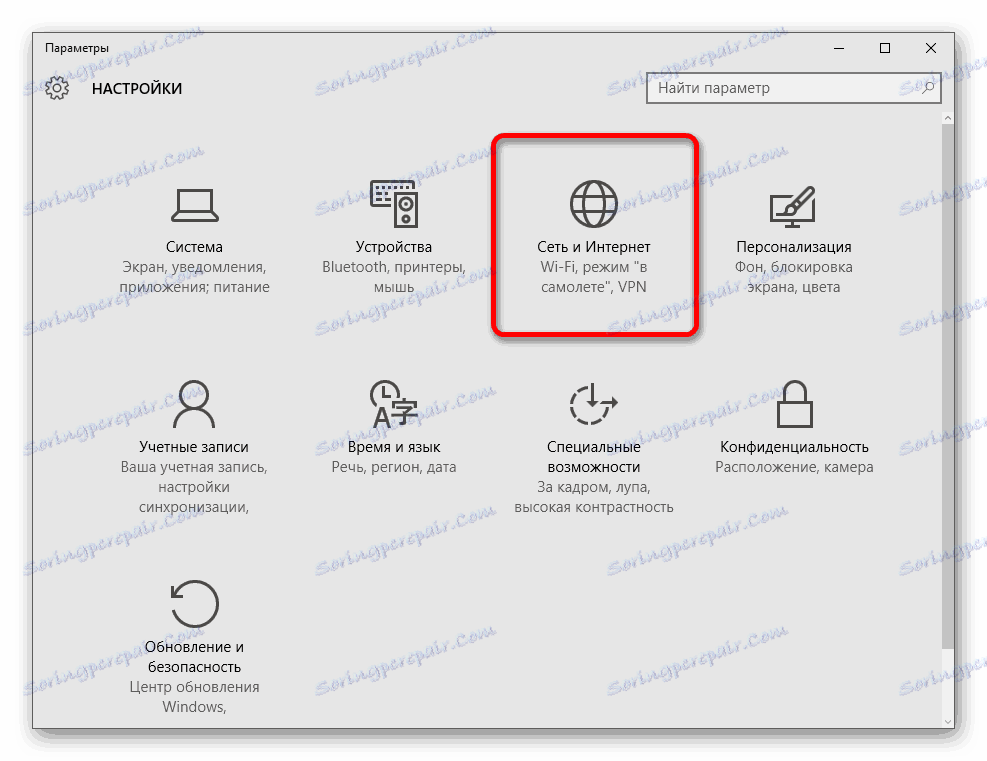
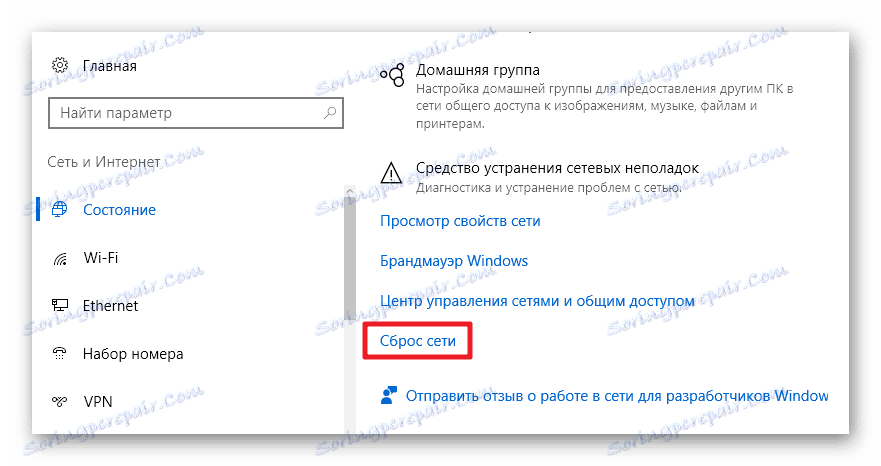
5. način: varčevanje z energijo
V večini primerov ta metoda pomaga popraviti situacijo.
- V "Upravitelju naprav" poiščite pravilen vmesnik in pojdite v "Lastnosti" .
- V zavihku »Upravljanje porabe« počistite polje »Omogoči onemogoči ...« in kliknite »V redu« .
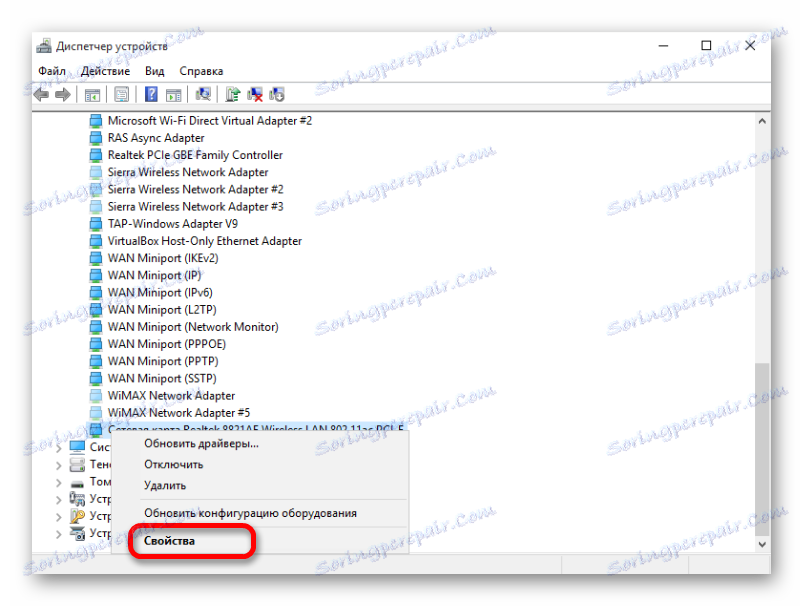
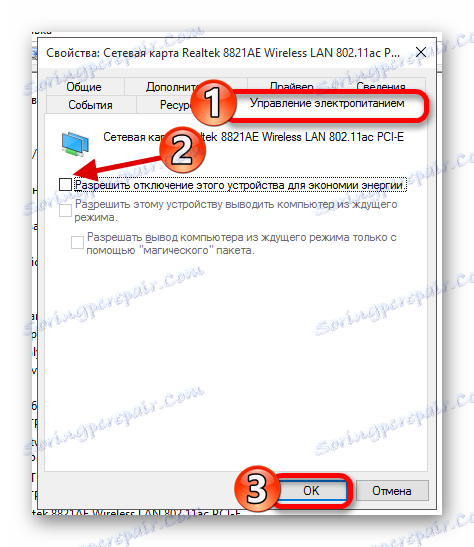
Drugi načini
- Morda z posodobljenim OS, protivirusnimi programi, požarnimi zidovi ali programska oprema za VPN . To se zgodi, ko je uporabnik posodobljen na Windows 10, nekateri programi pa ga ne podpirajo. V tem primeru morate te programe izbrisati.
- Če je povezava prek omrežja Wi-Fi, prenesite uradni pripomoček na spletno mesto proizvajalca, da ga konfigurirate.
Preberite tudi: Odstranjevanje protivirusnega programa iz računalnika
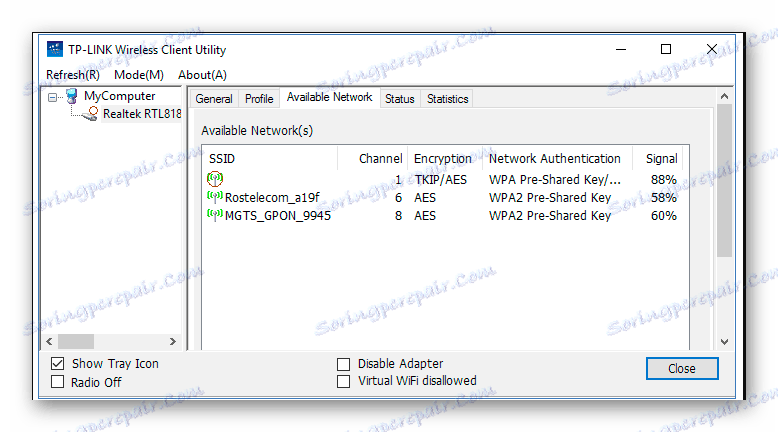
Tukaj v resnici in vse metode reševanja problema s pomanjkanjem interneta v operacijskem sistemu Windows 10 po posodobitvi.